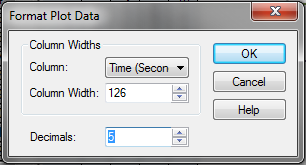
Para visualizar os dados da planilha dos resultados da simulação, marque a caixa de seleção Visualização dos Dados [Data View] na aba Plotar [Plot]. Você também pode clicar com o botão direito do mouse na área de plotagem e selecione Visualizar Dados [View Data] a partir do menu de contexto. Para visualizar todas as colunas na planilha, leve o apontador do mouse sobre o divisor entre a área de plotagem e a área da planilha e arraste o divisor para a direita.
Se você tem a opção Copiar para a Área de Transferência [Copy to Clipboard] selecionada nas Opções de Estabilidade Dinâmica [Dynamic Stability Options], os dados da planilha são copiados para a área de transferência. Os dados podem ser colados em uma planilha como o Excel. Voce também pode selecionar as células da planilha e pressionar CTRL+C.
Você pode formatar os dados da planilha dando um clique com o botão direito do mouse sobre a planilha e escolhendo Formatar Dados [Format Data] a partir do menu de contexto. Selecione a coluna desejada através da caixa Coluna [Column] e configure a largura da coluna. Você também pode alterar a precisão das casas decimais dos valores.
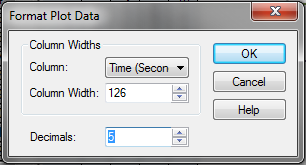
Figura 1:1 Caixa de Diálogo Formatar Dados da Plotagem
| Estabilidade Dinâmica | |
| Opções de Estabilidade Dinâmica |

|